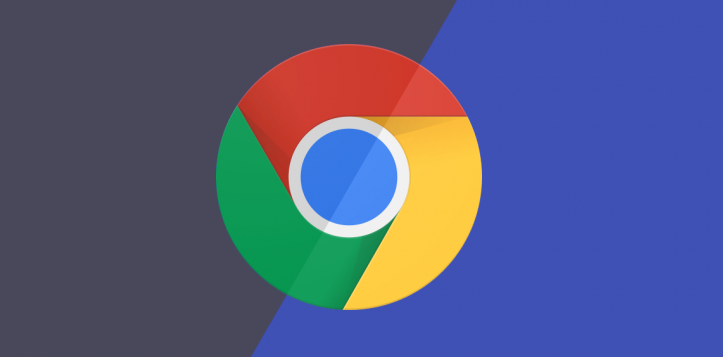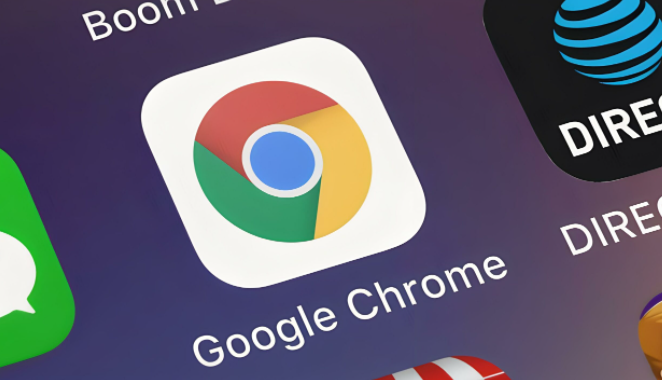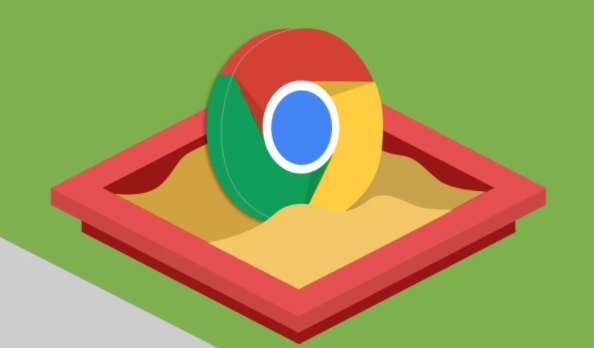Chrome浏览器插件数据无法同步的应对措施
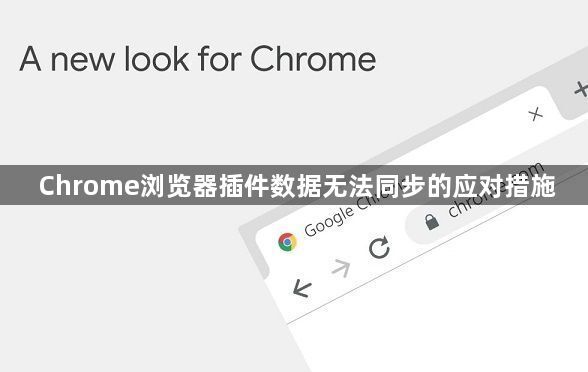
1. 检查网络连接:确保设备处于稳定的网络环境中,因为网络不稳定或中断可能导致数据同步失败。可以尝试切换网络,如从Wi-Fi切换到移动数据,或者重启路由器等网络设备。
2. 确认账号登录状态:保证在Chrome浏览器中已正确登录相应的谷歌账号,且账号密码无误。若账号出现异常,如被锁定、冻结等,需先解决账号问题再进行同步操作。
3. 更新浏览器和插件:检查Chrome浏览器是否为最新版本,旧版本可能存在兼容性问题影响同步。同时,查看相关插件是否有可用更新,更新后再次尝试同步数据。
4. 清理浏览器缓存和数据:在Chrome浏览器中,点击右上角的三个点,选择“更多工具”,再点击“清除浏览数据”,在弹出的窗口中选择清除缓存等数据,然后重新加载页面,再进行同步操作。因为缓存中可能保存着错误或过期的信息,影响浏览器性能和数据同步。
5. 检查插件设置:进入Chrome浏览器的“扩展程序”页面,查看相关插件的设置是否正确。某些插件可能有特定的同步设置选项,需要确保其已开启且配置正确。
6. 重新安装插件:若怀疑插件本身出现问题,可先卸载该插件,然后重新从官方渠道下载并安装,注意安装过程中不要中断或出现错误提示。
7. 使用书签管理器导出导入:在Chrome浏览器中输入chrome://bookmarks,点击右上角的三点符号,选择“导出书签”,生成一个HTML文件。在另一台设备上,打开Chrome浏览器,同样进入书签管理器,选择“导入书签”,导入之前生成的HTML文件,实现书签的同步。